华硕电脑插网线无法上网的解决方法?
- 生活常识
- 2025-06-27
- 3
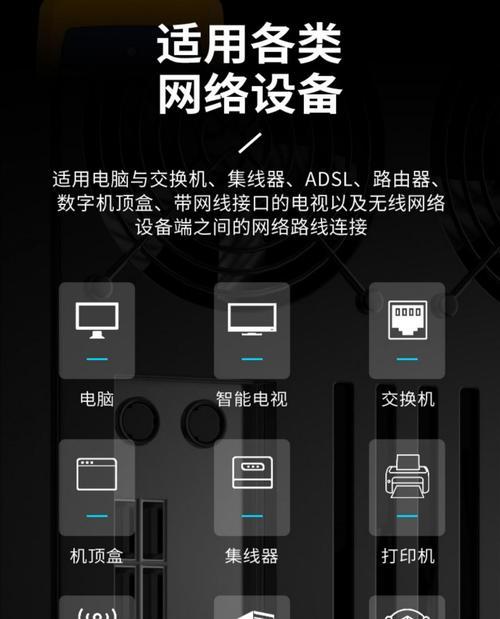
在现代生活中,网络已成为我们日常不可或缺的一部分。使用华硕电脑上网时,若遇到插上网线后却无法连接到互联网的问题,往往会令人感到十分困扰。不用担心,本文将为用户提供一系列...
在现代生活中,网络已成为我们日常不可或缺的一部分。使用华硕电脑上网时,若遇到插上网线后却无法连接到互联网的问题,往往会令人感到十分困扰。不用担心,本文将为用户提供一系列详细的解决方法,帮助您快速恢复网络连接。
一、检查物理连接
要确保网线正确无误地连接到电脑和路由器上。对于华硕电脑,可以按照以下步骤检查:
1.关闭电脑和路由器电源,等待几秒钟后再重新打开。
2.确认网线两端连接稳固,尤其是电脑端的网线接口,有时候网线松动也会造成无法上网的问题。
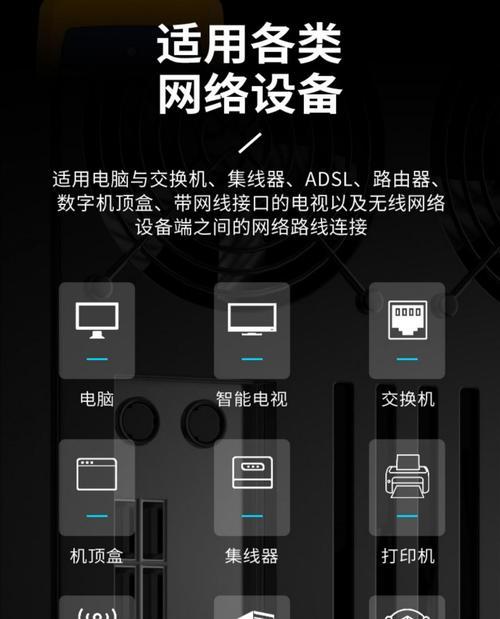
二、检查网络适配器状态
电脑中的网络适配器是连接网络的关键硬件,其状态异常可能导致无法上网。以下是如何检查网络适配器状态的步骤:
1.点击电脑右下角的通知区域的网络图标,查看网络连接状态。
2.如果网络图标显示未连接,尝试重新启动网络适配器。在Windows10系统中,右键点击“开始”菜单,选择“设备管理器”,在“网络适配器”中找到相应的网卡,右键点击选择“禁用”,等待几秒后再启用。
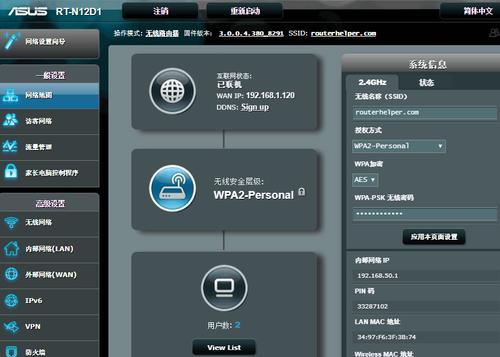
三、更新网络适配器驱动程序
驱动程序过时或损坏也可能导致上网问题。以下更新驱动程序的方法:
1.在设备管理器中找到网卡驱动程序,右键点击选择“更新驱动程序软件”。
2.选择“自动搜索更新的驱动程序软件”,让系统自动寻找并安装最新版本。
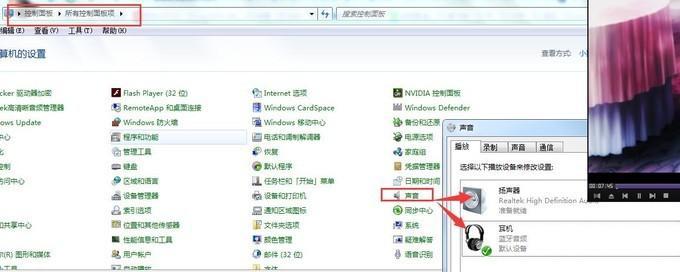
四、检查电脑IP设置
电脑的IP地址设置错误也会造成无法上网的问题。以下如何正确设置IP地址:
1.右键点击“开始”菜单,选择“网络连接”,找到与您的网络适配器相关的连接。
2.右键点击选择“属性”,在打开的窗口中双击“Internet协议版本4(TCP/IPv4)”。
3.选择“自动获得IP地址”和“自动获得DNS服务器地址”。
五、使用网络故障排除工具
现代操作系统内置了网络故障排除工具,可以帮助用户快速找到并解决问题。以下是使用该工具的步骤:
1.打开设置,点击“网络和Internet”。
2.在左侧菜单中选择“状态”,然后点击“网络故障排除”。
六、检查防火墙和安全软件设置
有时候,防火墙或安全软件可能阻止了网络连接。请检查它们的设置,确保没有阻止您的互联网连接。
七、重置网络设置
如果以上方法都无法解决问题,可以尝试重置网络设置:
1.在“网络和Internet”设置中,点击“网络重置”按钮。
2.系统会提示重置网络设置并重启电脑,确认后继续操作。
八、联系网络服务提供商
如果在尝试了上述所有步骤后,问题仍未解决,可能需要联系您的网络服务提供商(ISP)以获取帮助。可能是路由器、线路或账号等外部问题导致。
结语
华硕电脑插网线无法上网的情况涉及多个方面,通过本文介绍的八个步骤,相信您能够逐一排查并解决问题。如果问题依旧存在,记得及时联系专业技术人员或网络服务提供商,以便得到更进一步的帮助。掌握这些解决方法不仅能够帮助您快速恢复网络连接,还能增强您处理电脑故障的自信心。
本文链接:https://www.ptbaojie.com/article-10710-1.html

